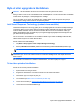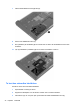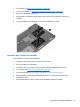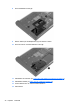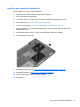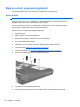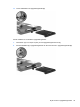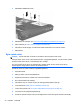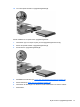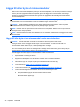Getting Started HP Notebook - Windows 7
Lägga till eller byta ut minnesmoduler
Datorn har två minnesmodulplatser (eller fyra minnesmodulplatser, om den har processorer med fyra
kärnor). Du kan uppgradera datorns kapacitet genom att lägga till en minnesmodul i den lediga
platsen för expansionsminnesmoduler eller genom att uppgradera den befintliga minnesmodulen i
minnesmodulplatsen.
VARNING: Minska risken för elektriska stötar och skador på utrustningen genom att koppla bort
strömkabeln och ta ut alla batterier innan du installerar någon minnesmodul.
VIKTIGT: Elektrostatiska urladdningar kan skada elektroniska komponenter. Vidrör ett jordat
metallföremål så att du laddar ur dig innan du påbörjar någon procedur.
OBS! Datorer som har processorer med två kärnor har två platser. Datorer som har processorer
med fyra kärnor har fyra platser.
OBS! Minnesmodulerna måste vara identiska om du använder dubbel kanal och lägger till en andra
minnesmodul.
Lägga till eller byta ut en minnesmodul under serviceluckan
VIKTIGT: Så här förhindrar du förlust av information eller att systemet inte svarar:
Stäng av datorn innan du lägger till eller byter ut minnesmoduler. Ta inte bort eller sätt i en
minnesmodul medan datorn är på, i strömsparläge eller i viloläge.
Om du är osäker på om datorn är avstängd eller i viloläge ska du starta den genom att trycka på
strömknappen. Stäng sedan av datorn via operativsystemet.
Så här lägger du till eller byter ut minnesmodulen under serviceluckan:
1. Spara arbetet och stäng av datorn.
2. Koppla bort nätadaptern och alla externa enheter som är anslutna till datorn.
3. Vänd datorn upp och ned på en plan yta med batterifacket vänt från dig.
4. Ta ut batteriet (se
Sätta i eller ta ut batteriet på sidan 29).
5. Ta bort serviceluckan (se
Ta bort eller sätta tillbaka serviceluckan på sidan 31).
6. Ta bort den befintliga minnesmodulen så här om du tänker byta ut den:
a. Dra platshållarna (1) på minnesmodulens sidor åt sidan.
Minnesmodulen tippas upp.
42 Kapitel 5 Underhåll